Excel es una poderosa herramienta para el procesamiento de datos que te ayuda no solo en los cálculos, sino también en la presentación de información. Un problema común es la adaptación de mayúsculas y minúsculas en textos. Ya sea que tengas una lista de nombres o textos específicos que deben mantenerse uniformes, Excel ofrece varias funciones que te ayudarán a cambiar automáticamente los textos al formato deseado. En esta guía, te mostraré paso a paso cómo cambiar las mayúsculas y minúsculas de un texto en Excel.
Principales conclusiones
- Existen varias fórmulas que te permiten ajustar las mayúsculas y minúsculas de tus textos.
- Las funciones "MINÚS", "MAYÚS" y "MAYÚS2" son fundamentales para formatear los textos de manera uniforme.
- Trabajar con estas funciones facilita considerablemente la presentación de datos.
Guía paso a paso
Paso 1: Restablecer la formato estándar
Lo primero que debes hacer es asegurarte de que las celdas con las que estás trabajando tengan el formato estándar. Selecciona las celdas relevantes y restablece el formato estándar.
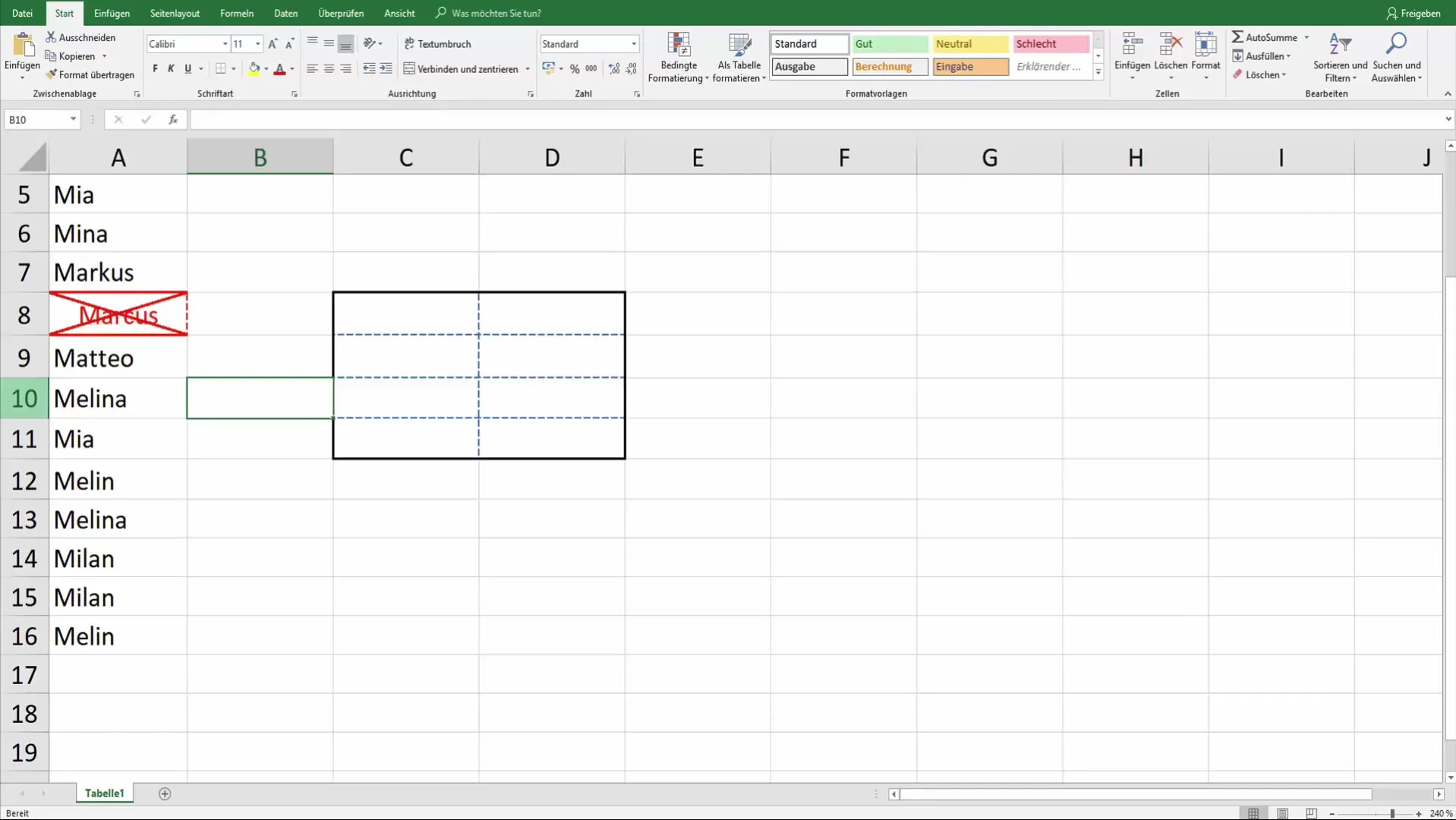
Después de hacer esto, deberías tener una visión clara del contenido de tus celdas.
Paso 2: Crear minúsculas con la función "MINÚS"
Para convertir todas las letras en minúsculas, escribe en una celda vacía la fórmula =MINÚS(A5), donde A5 es la celda que deseas ajustar. Después de presionar Enter, el texto de la celda se mostrará en minúsculas.
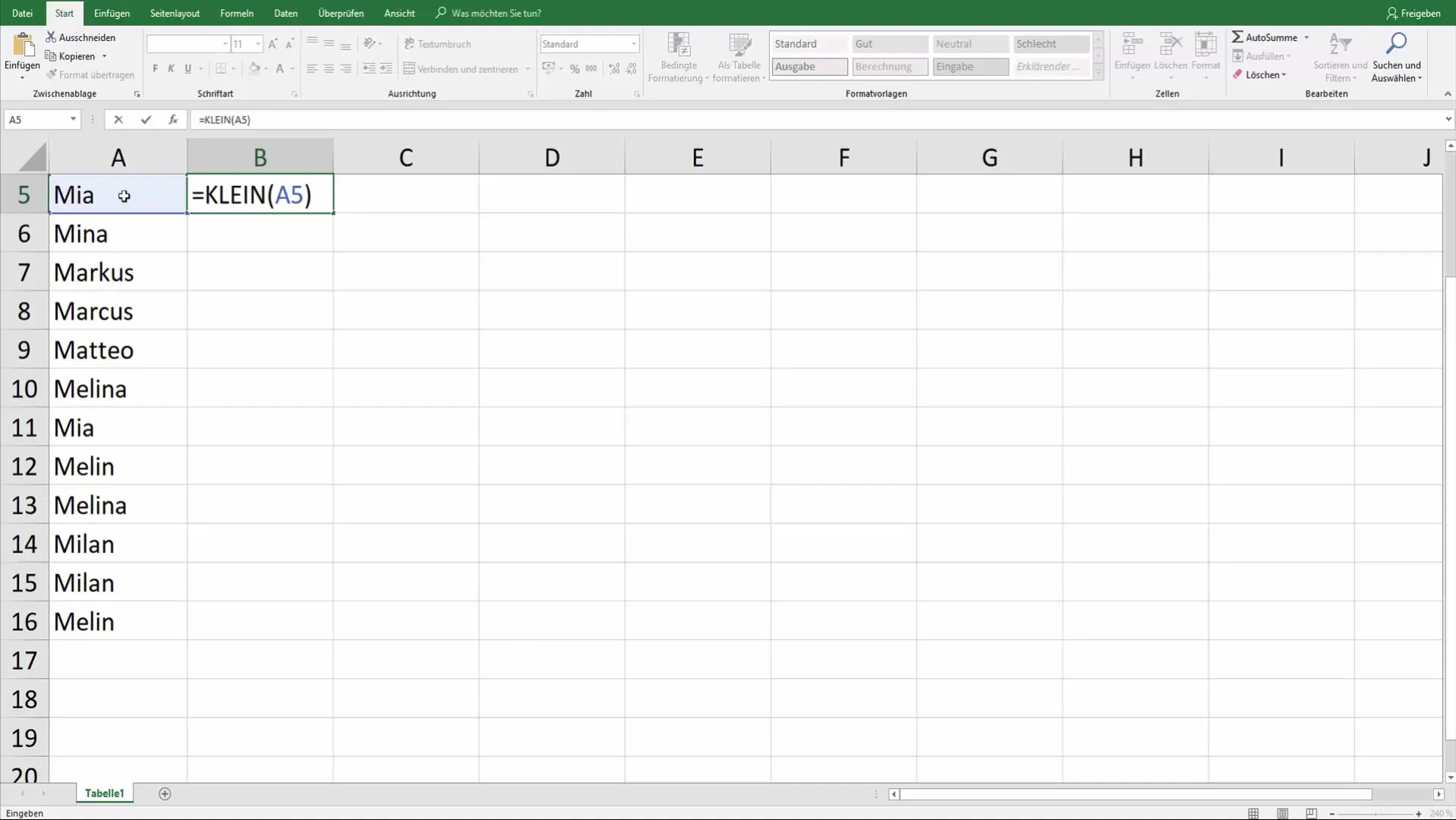
Luego puedes arrastrar la celda hacia abajo para aplicar la función a más celdas. Todos los valores que añadas se convertirán automáticamente en minúsculas.
Paso 3: Crear mayúsculas con la función "MAYÚS"
Si deseas que todas las letras de una celda estén en mayúsculas, utiliza la fórmula =MAYÚS(B5), donde B5 es la celda relevante. Después de ingresar esta fórmula, todo el texto se mostrará en mayúsculas.
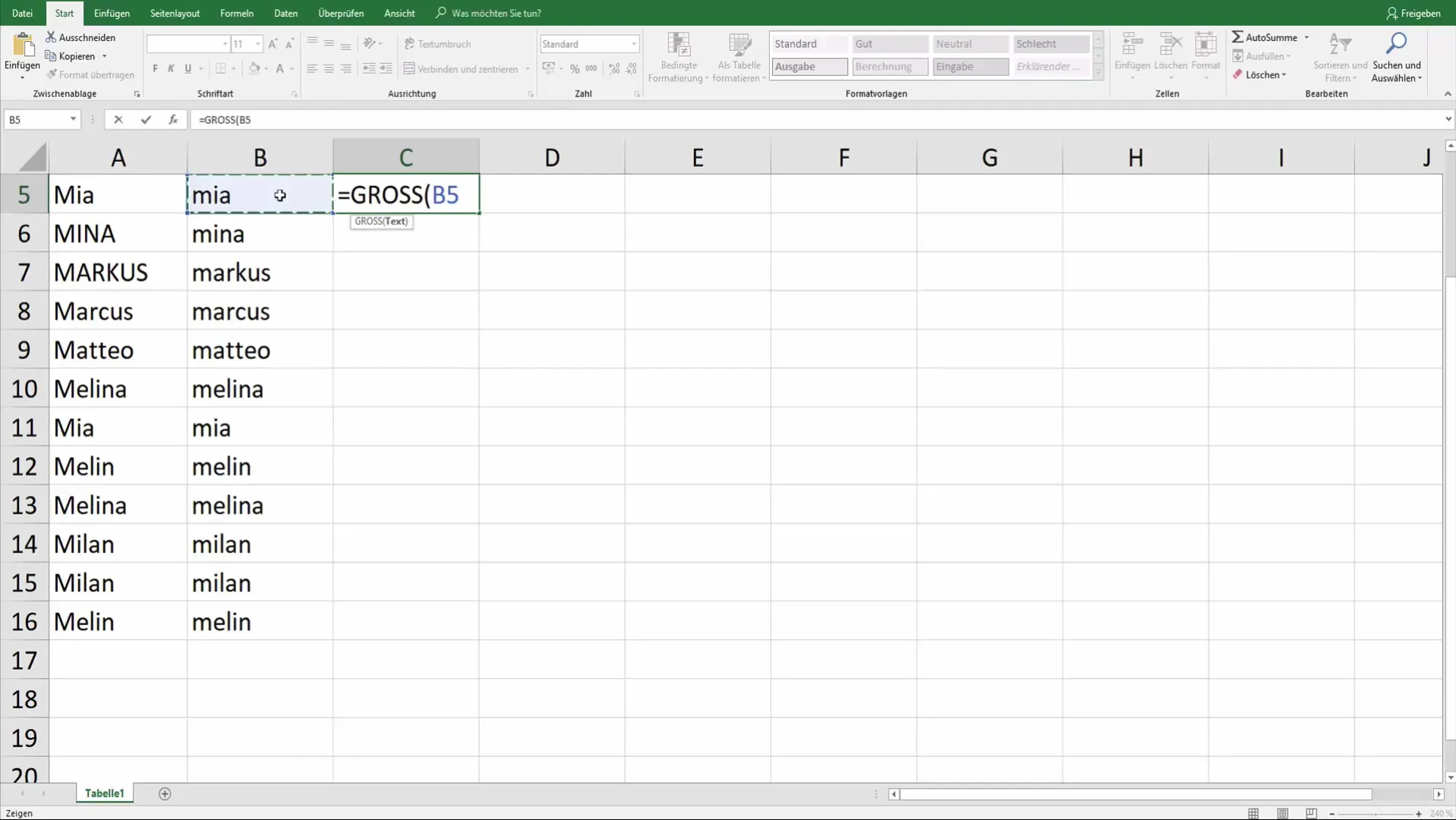
Aplica esta función también a otras celdas para mostrarlas de manera uniforme en todo momento.
Paso 4: Aplicar la función "MAYÚS2"
Para un resultado más refinado donde solo la primera letra de cada palabra esté en mayúscula, puedes usar la fórmula =MAYÚS2(C5). Esto garantiza que solo la primera letra de cada palabra esté en mayúscula, mientras que las demás letras permanecen en minúscula.
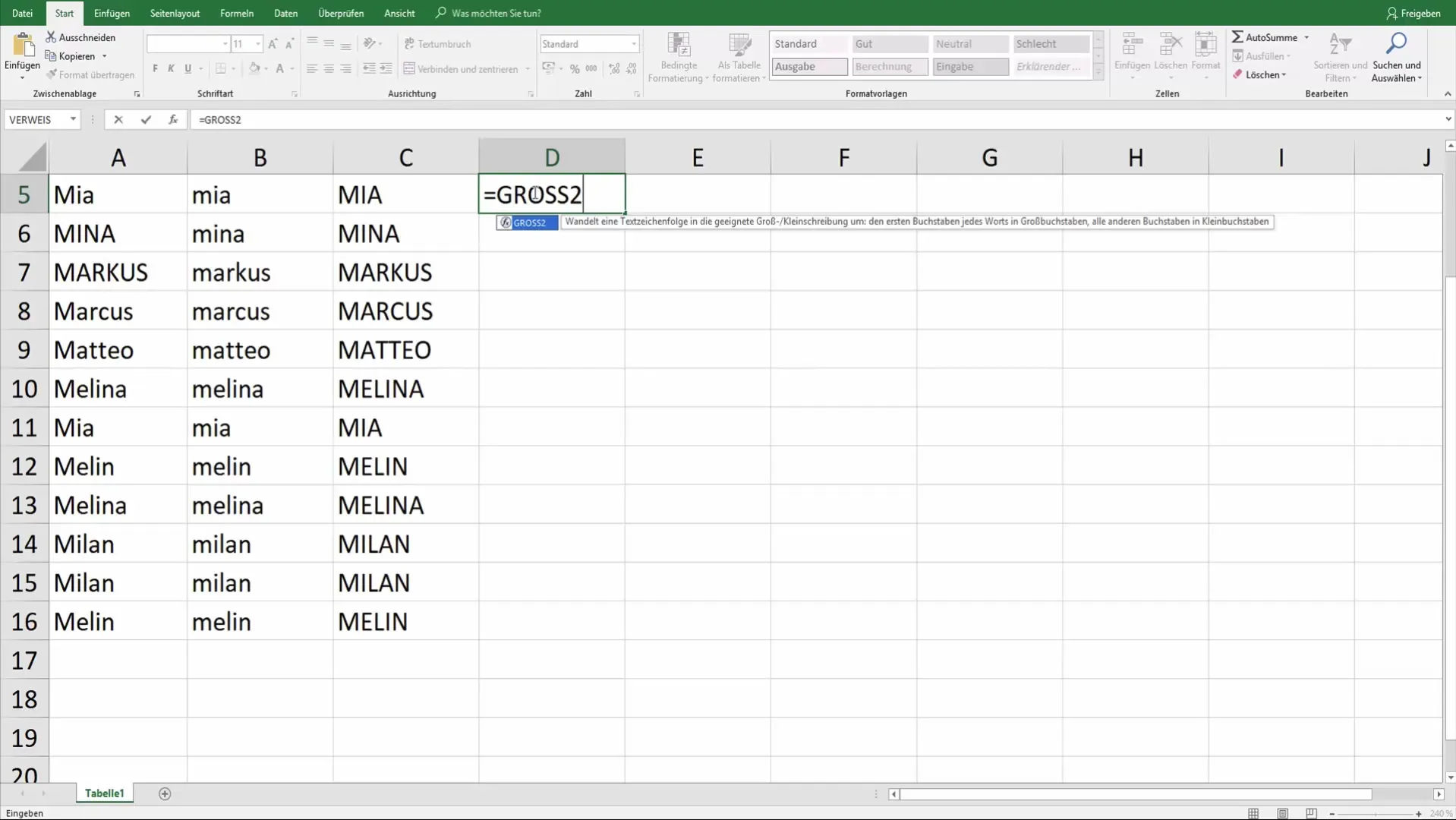
Es importante tener en cuenta que esta función es especialmente útil para nombres o títulos, por ejemplo, "Mia Müller" se formateará correctamente.
Paso 5: Combinar las funciones
En ocasiones, es posible que desees combinar varias de las funciones descritas anteriormente. Excel permite una flexibilidad para combinar fórmulas y lograr la presentación óptima de tus datos.
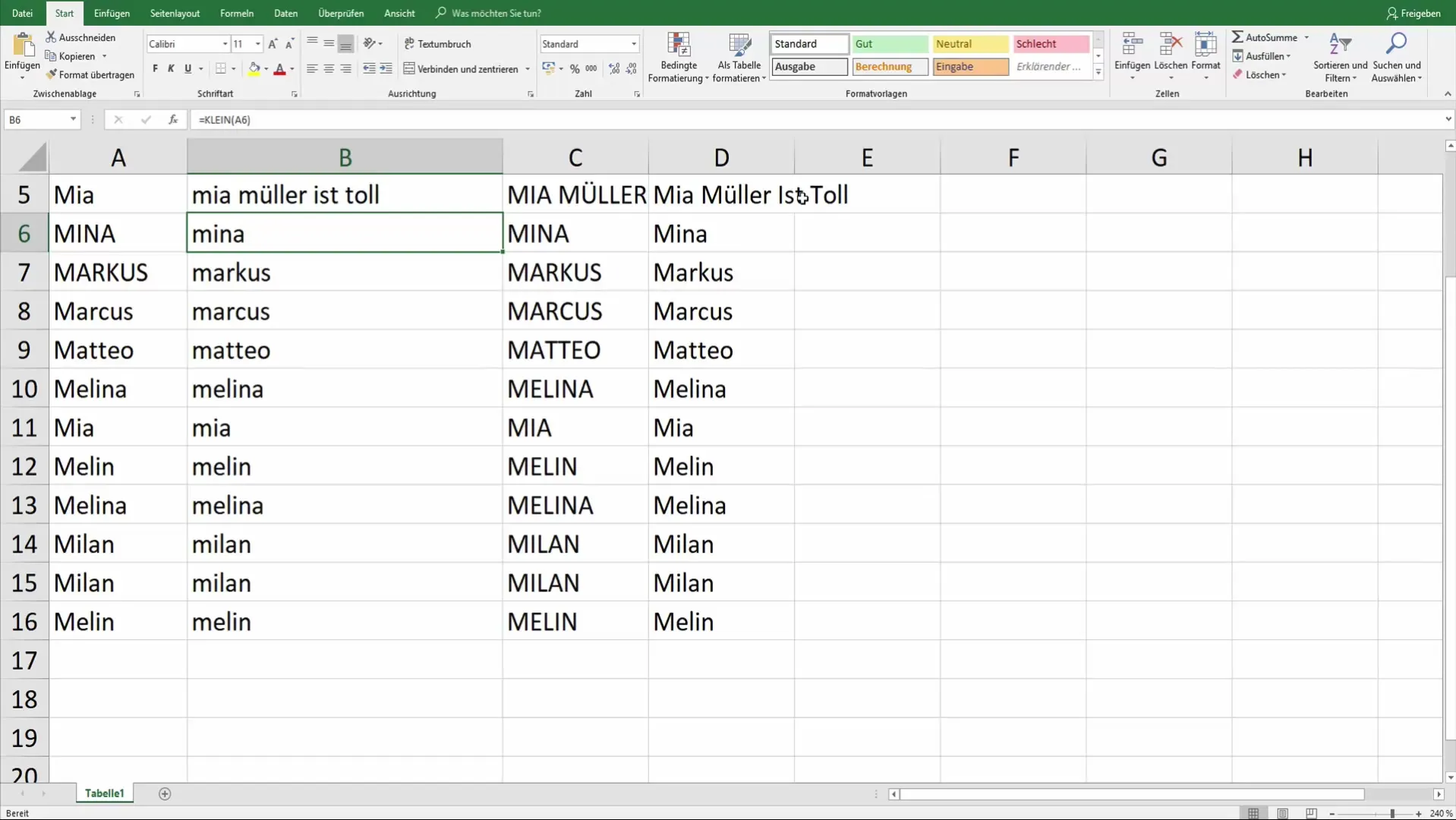
Mediante esta combinación, puedes garantizar que obtendrás siempre el formato deseado, sin importar la longitud o complejidad del texto.
Resumen
En esta guía has aprendido cómo ajustar eficazmente las mayúsculas y minúsculas en Excel. Utilizando las funciones "MINÚS", "MAYÚS" y "MAYÚS2", puedes presentar y mejorar tus datos en el formato deseado.
Preguntas frecuentes
¿Qué función debo utilizar para convertir todas las letras en minúsculas?Utiliza la función =MINÚS().
¿Cómo puedo escribir todas las letras en mayúsculas?Usa la función =MAYÚS().
¿Puedo escribir la primera letra de cada palabra en mayúscula?Sí, para eso utiliza la función =MAYÚS2().
¿Cómo arrastro una fórmula a más celdas?Haz clic en la esquina de la celda con la fórmula y arrástrala hacia abajo.
¿Puedo combinar varias de estas funciones?Sí, Excel permite combinar funciones para presentar tus datos de manera óptima.


